winrar是我们常常使用的一款压缩工具,大家通过该压缩工具对电脑中比较大的文件和视频等内容进行快速的压缩操作,其中我们还可以进行设置哪些文件类型可以通过WinRAR打开,常常遇
winrar是我们常常使用的一款压缩工具,大家通过该压缩工具对电脑中比较大的文件和视频等内容进行快速的压缩操作,其中我们还可以进行设置哪些文件类型可以通过WinRAR打开,常常遇到的压缩文件格式有rar、zip、7z、jar等,而在WinRAR中支持的压缩格式有很多,你可以自定义设置可以通过WinRAR打开的压缩格式,只需要进入到设置窗口中进行设置压缩格式的关联就好了,下方是关于如何使用WinRAR恢复文件格式关联的具体操作方法,如果你需要的情况下可以看看方法教程,希望对大家有所帮助。
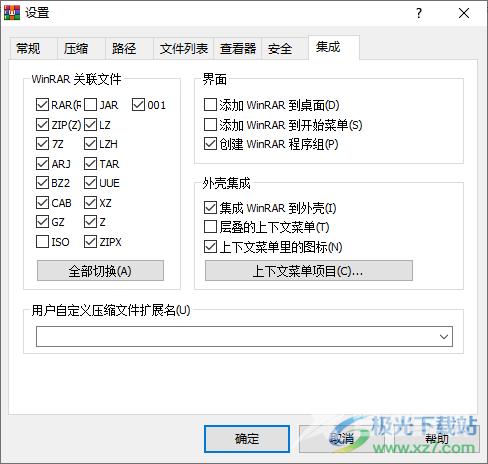
方法步骤
1.首先,我们需要在电脑桌面上将WinRAR找到之后进行双击进入。
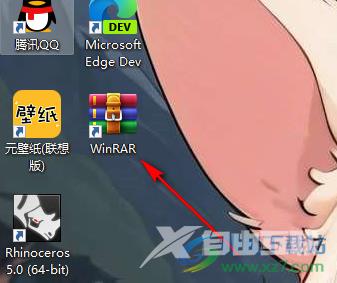
2.随后即可进入到WinRAR的操作页面,在页面的顶部位置将【选项】进行点击一下。
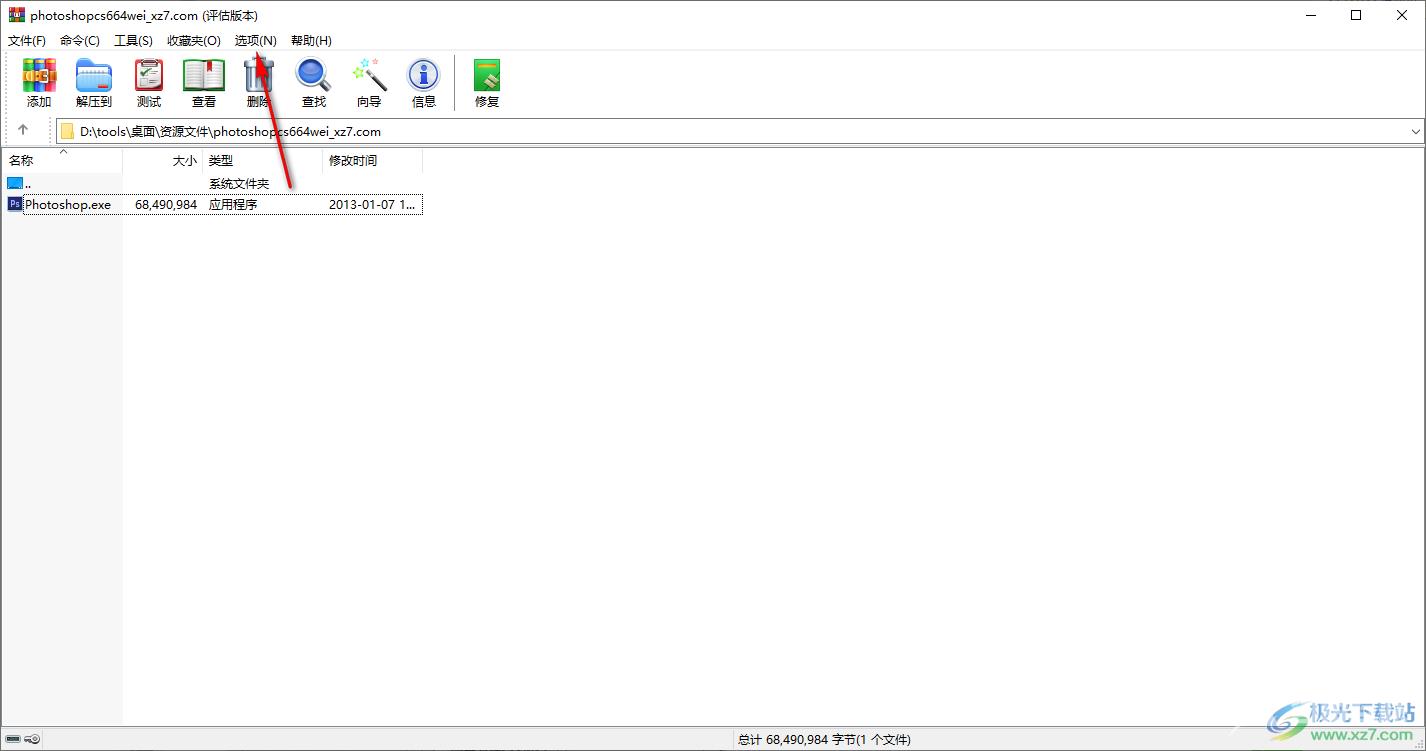
3.随后,就会打开一个菜单选项,将其中的【设置】选项用鼠标左键点击打开。
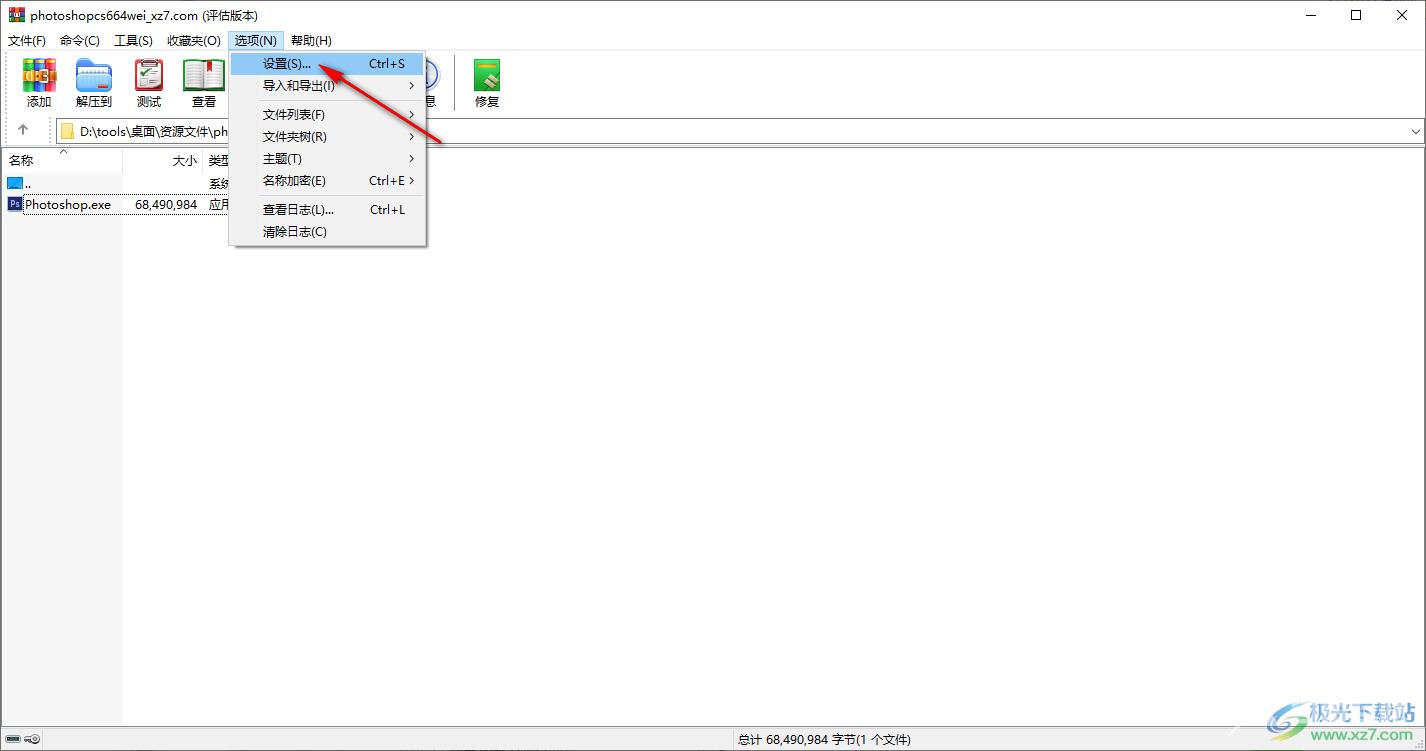
4.当我们进入到设置窗口页面之后,直接点击菜单选项中的【集成】选项卡,那么即可在该选项卡下看到WinRAR支持的多种关联文件格式。
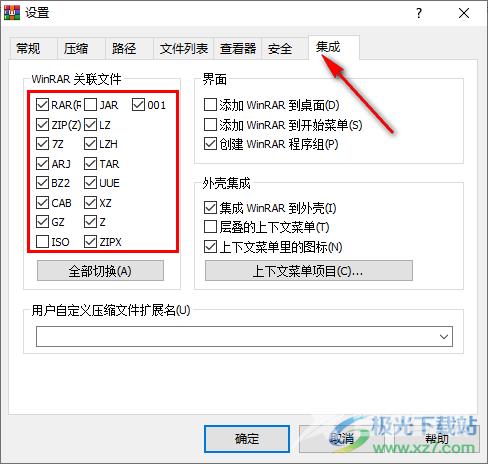
5.你可以根据自己的需求进行勾选想要直接通过WinRAR打开的文件格式,将其勾选之后,那么以后遇到相应的文件格式时,就会自动选择WinRAR打开。
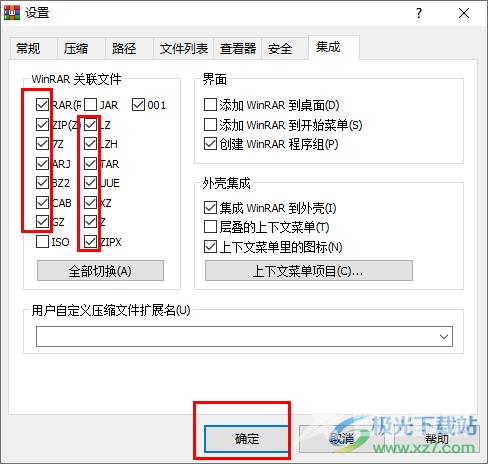
以上就是关于如何使用WinRAR恢复文件格式的具体操作方法,我们在使用WinRAR的过程中,大家常常会在电脑中进行文件的压缩操作,你可以选择自己需要通过WinRAR压缩或者解压的文件格式,感兴趣的话可以操作试试。

winrar个人版免费版
大小:2.85 MB版本:v5.90.0 电脑版环境:WinAll, WinXP, Win7, Win10
- 进入下载
